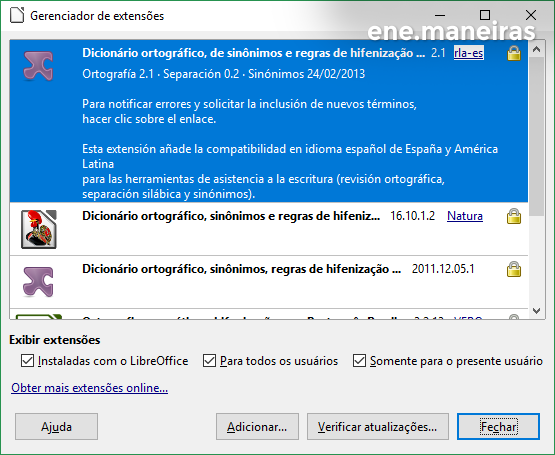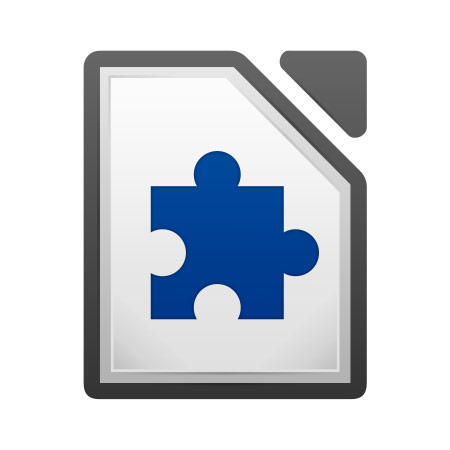
Como Adicionar Extensões no LibreOffice
Voltando a falar um pouco sobre o LibreOffice, sabemos que suas aplicações permitem desenvolver trabalhos dos mais diversos tipos. Desde documentos de texto e planilhas até apresentações e arquivos gráficos. São diversas as possibilidades através dos softwares da suíte LibreOffice, contudo, existem coisas que não são possíveis fazer utilizando apenas as ferramentas disponíveis. Nesses casos, temos de recorrer às ferramentas externas, ou as chamadas extensões no LibreOffice.
As extensões são, como o próprio nome diz, ferramentas adicionais que aumentam as funcionalidades de um software. Na maioria dos casos, elas são desenvolvidas pelos próprios usuários a fim de sanar uma necessidade que um determinado programa não tenha. E com o LibreOffice, não é diferente.
Por ser um projeto open source, qualquer pessoa pode desenvolver extensões para a suíte LibreOffice. O mais legal nisso tudo é que o projeto possui um site (extensions.libreoffice.org) no qual disponibilizam todas as extensões para o software. Dessa forma, fica mais fácil dos usuários encontrarem aquilo que precisam.
Vamos ao que interessa!
Para adicionar uma extensão no LibreOffice é muito fácil:
- Primeiramente, baixe o arquivo da extensão que deseja instalar;
- Após o download, abra o LibreOffice e clique no menu Ferramentas > Gerenciador de extensões;
- Uma janela se abrirá com todas as extensões já instaladas. Clique na opção Adicionar na parte inferior da janela;
- Procure pelo arquivo da extensão e, em seguida, clique em Abrir;
- Clique em Aceitar para aceitar a licença da extensão;
- Pronto, a extensão já foi adicionada. Por fim, é só clicar em Fechar e, em seguida, clicar em Reiniciar Agora para reiniciar o LibreOffice.
Com as extensões, sua vida de usuário do LibreOffice ficará muito mais fácil. E claro, existem diversos tipos de extensões: pacotes de cliparts, funções extras, dicionários, etc. Basta buscar com calma para encontrar a que você mais precisa.
Paulistano, 28 anos, Designer, bem geek e criador do Ene Maneiras.